Cara menulis data music ke CD pada Mac.
Wondershare UniConverter (awalnya Wondershare Video Converter Ultimate) dapat berfungsi sebagai penulis data CD, yang memungkinkan anda menulis data ke CD tanpa mengurangi kualitasnya.Mendukung kebanyakan format audio seperti MP3/WAV/M4A/M4B/FLAC, dan lain-lain. Ikuti langka mudah dibawah ini untuk mengetahui tatacara menulis data CD pada Windows/Mac dengan mudah dan cepat.
Menulis data musik ke CD pada Mac - Wondershare UniConverter (Mac) Petunjuk Penggunaan.
Step 1Buka Wondershare CD Burner di Mac
Unduh, pasang, dan buka perangkat lunak Wondershare UniConverter pada sistem anda. Pada sisi kiri daftar fungsi utama, pilihtab Tools.Selanjutnya, pilih opsi CD Burner pada daftar More Tools.
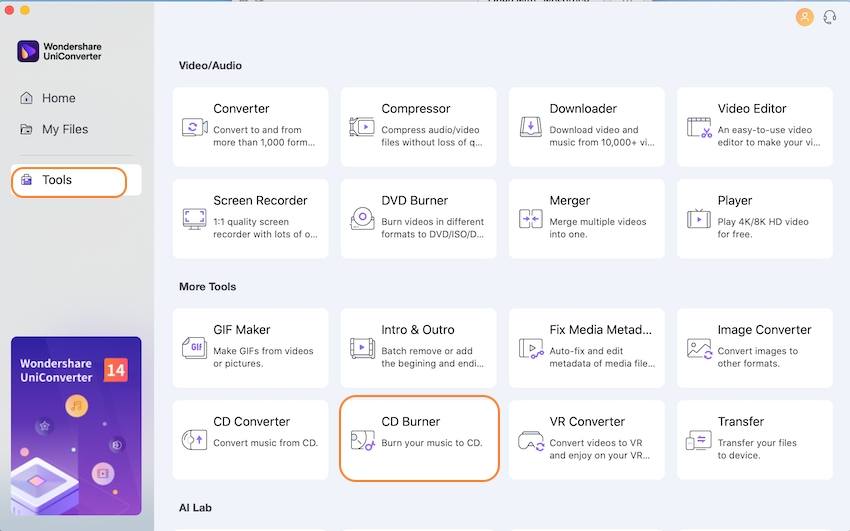
Step 2Muat file musik kedalam CD Burner.
Jendela CD Burner baru akan muncul. Klik tombol Add File di pojok kiri atau klik + laku ikon akan muncul untuk mencari dan mengimpor file audio. Beberapa file dapat ditambahkan disini.
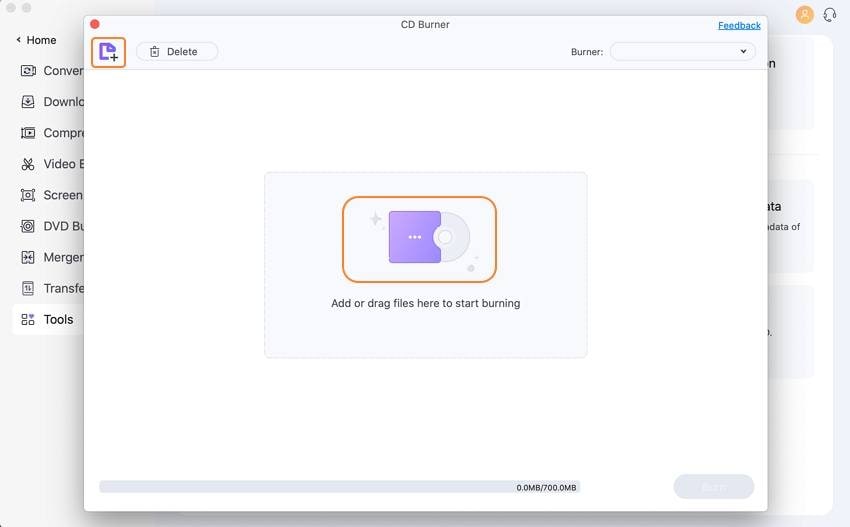
Step 3Pilih dan sesuaikan file audio.
Semua file audio yang anda tambahkan akan ditampilkan dengan Name (Nama), Artist (Artis), Time (Waktu), dan Size (Ukuran)Anda dapat menghapus atau menambahkan file lain dengan mengklik ikon pada pojok kiri atas. Setelah file ditambahkan, masukkan CD kosong kedalam komputer anda dan pilih burner (menulis data) dari pojok kanan atas.
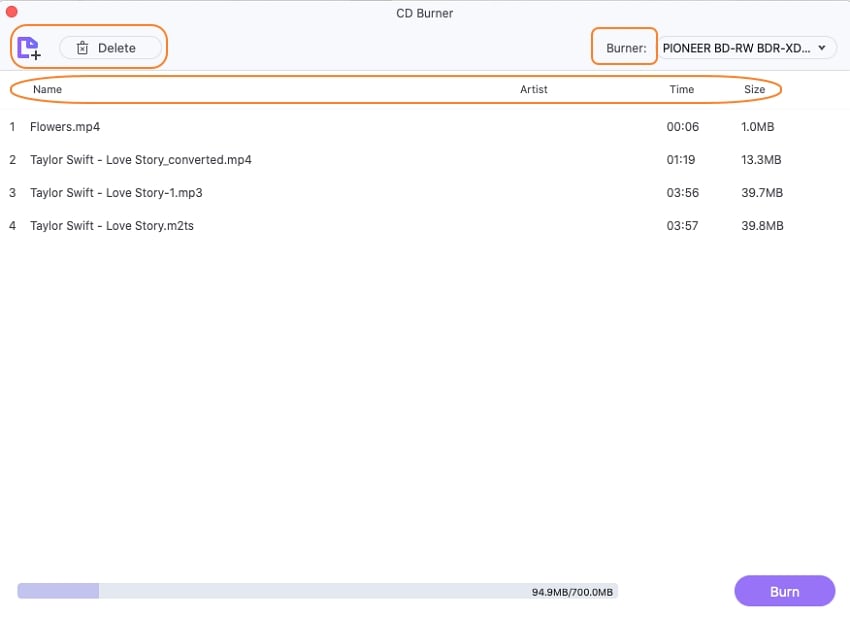
Step 4Menulis data music ke CD di Mac.
Setelah pengaturan selesai, klik tombol Burn yang ada pada pojok kanan bawah untuk memulai proses penulisan data ke CD. Kapasitas penyimpanan CD anda akan ditampilkan di bar bagian bawah untuk memperlihat batas ukuran file yang biasa anda tambahkan.
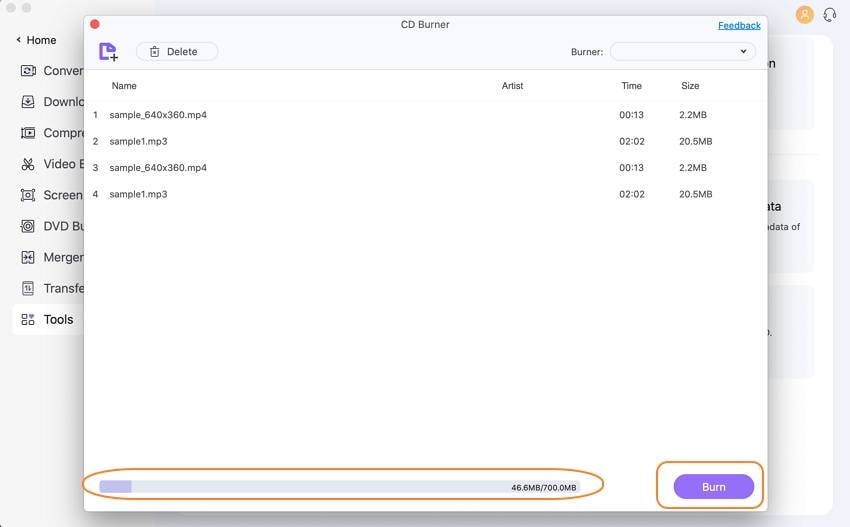
Pesan anda muncul setelah proses selesai.
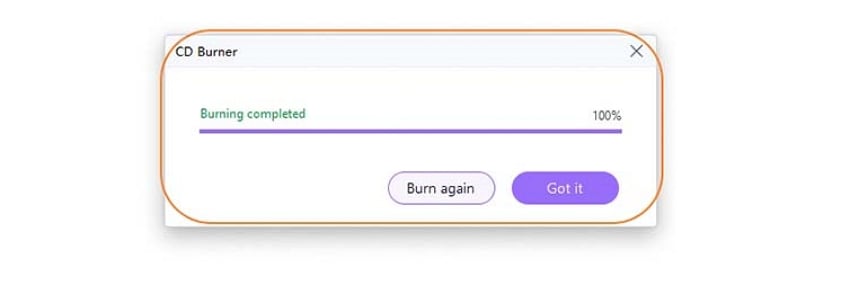

 print
print